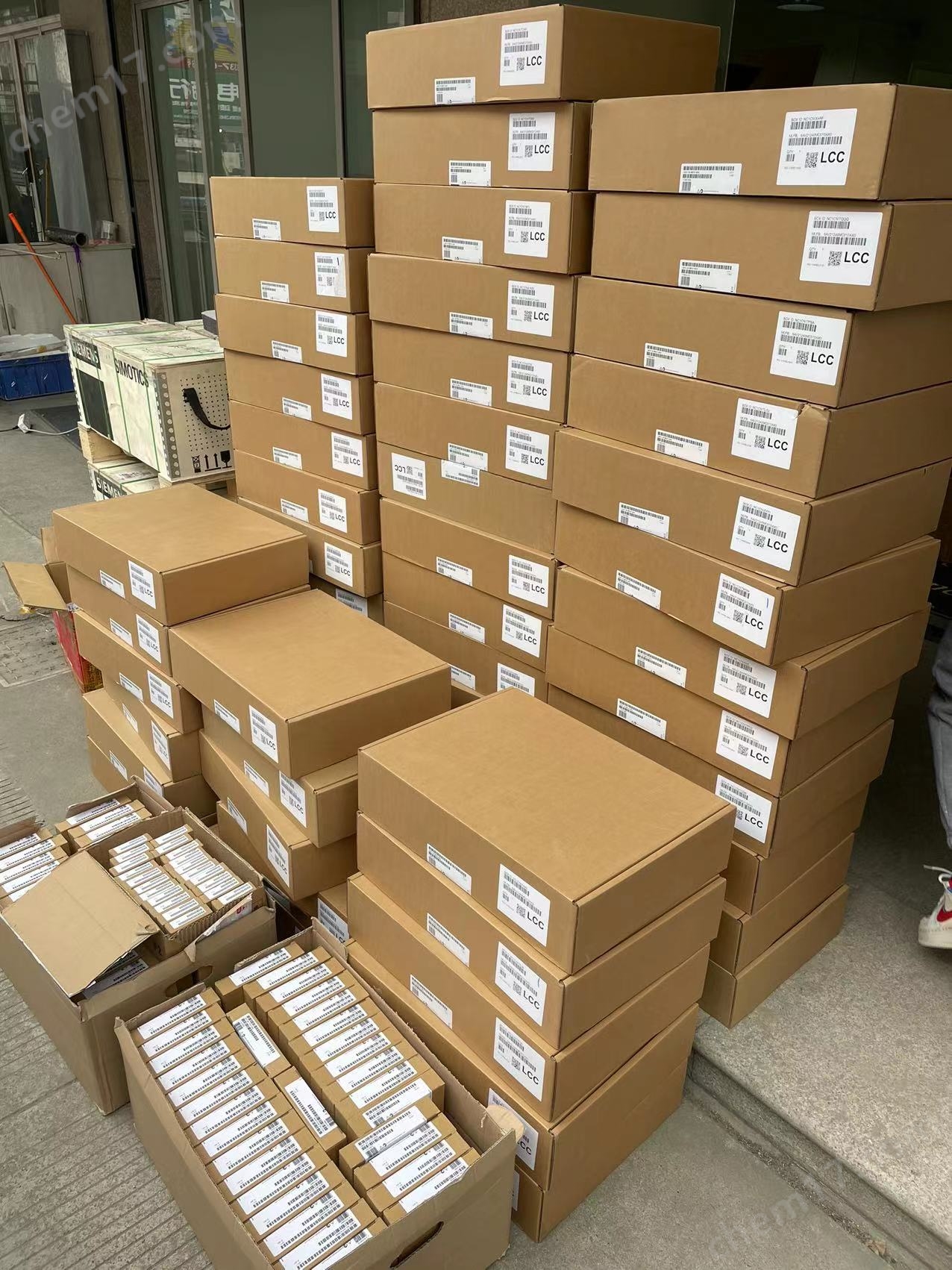
概述
本指南提供分步说明,指导用户如何将程序上传到西门子 Logo 控制器。程序上传是将控制逻辑和配置设置从软件环境加载到物理硬件控制器中的过程。
本指南适用于使用西门子 LogoSoft Comfort 软件开发的 Logo 程序。
先决条件
- 安装西门子 LogoSoft Comfort 软件
- 创建并保存 Logo 程序
- 西门子 Logo 控制器(例如 Logo!8)
- 编程电缆(例如 LOGO! PC Cable)
步骤
1. 连接 Logo 控制器
使用编程电缆将 Logo 控制器连接到计算机。确保电缆牢固连接到控制器和计算机的 COM 端口。
2. 打开 LogoSoft Comfort 软件
在计算机上打开 LogoSoft Comfort 软件。
3. 选择控制器
单击“连接”选项卡,然后从列表中选择要上载程序的 Logo 控制器。如果控制器未在列表中,请确保其已正确连接。
4. 创建新项目
单击“文件”菜单,然后选择“新建”。将创建一个新项目。将新项目命名为您的 Logo 程序。
5. 导入程序
从“文件”菜单中,选择“导入”。找到您保存的 Logo 程序(.lsc 文件)并将其导入项目中。
6. 上传程序
要将程序上传到控制器,请单击工具栏上的“传输”图标。传输进度将显示在屏幕上。
7. 断开连接
程序上传成功后,单击“连接”选项卡上的“断开连接”按钮以断开与 Logo 控制器之间的连接。
故障排除
- 无法在 LogoSoft 中检测到 Logo 控制器: 确保电缆牢固连接且控制器通电。
- 程序传输失败: 检查电缆连接并确保未修改 Logo 控制器上的程序。
- 上传的程序无法在控制器上运行: 确保上传的程序与控制器型号兼容。
结论
按照本指南的步骤,您可以轻松地将程序上传到西门子 Logo 控制器。这使您能够将控制逻辑和配置设置从软件环境传输到物理硬件控制器,从而允许您的自动化系统正常运行。
本文原创来源:电气TV网,欢迎收藏本网址,收藏不迷路哦!








添加新评论